قم بتمكين جلسة الاستماع الخاصة في Spotify على سطح المكتب والجوال
دليل مفيد آخر / / August 04, 2021
الإعلانات
في هذا البرنامج التعليمي ، سنعرض لك الخطوات لتمكين جلسة الاستماع الخاصة في Spotify على سطح المكتب والجوال. عندما يتعلق الأمر بخدمات بث الموسيقى ، فقد يكون Spotify موجودًا في الأعلى. إن كثرة الأغاني التي يراها إلى جانب واجهة مستخدم سهلة تجعله الاختيار المفضل للكثيرين. على نفس المنوال ، فإنه يحتوي على العديد من الميزات الاجتماعية أيضًا. وتشمل هذه قسم نشاط الأصدقاء ، قوائم التشغيل التعاونية، خيار مشاركة ملف التعريف ، مراوح البريد الإلكتروني الأول ، من بين أمور أخرى
لذلك يمكن لأي شخص يتابعك على Spotify الحصول بسهولة على أنشطة الاستماع الخاصة بك أيضًا. ومع ذلك ، إذا كنت لا تريد أن يحدث ذلك ، فيمكنك تشغيل أغانيك في جلسة خاصة. على الرغم من وجود بعض الأشياء التي يجب وضعها في الاعتبار. نظرًا لأن Discover Weekly يعتمد في الغالب على أنشطة الاستماع الخاصة بك ، فقد لا تتمكن من تشكيل توصيات الموسيقى الخاصة بك في هذه الجلسة. إذا كان هذا جيدًا وجيدًا ، فإليك الخطوات لتمكين جلسة الاستماع الخاصة في Spotify.
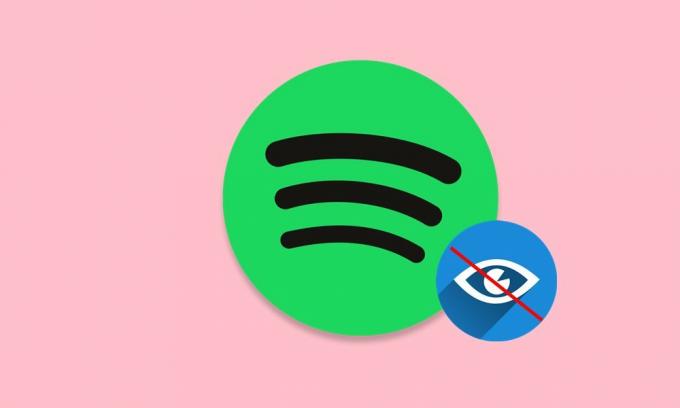
قم بتمكين جلسة الاستماع الخاصة في Spotify على سطح المكتب والجوال
لقد شاركنا الخطوات الخاصة بسطح المكتب في Spotify بالإضافة إلى تطبيقه للجوّال. انتقل إلى واحد حسب متطلباتك.
الإعلانات
على سطح المكتب
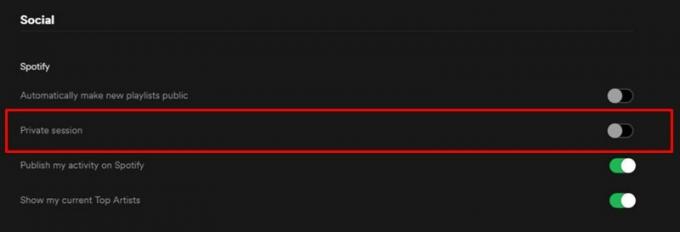
- افتح تطبيق Spotify على سطح المكتب.
- انقر فوق القائمة المنسدلة الموجودة في أقصى اليمين وحدد الإعدادات.
- ضمن ذلك ، توجه إلى القسم الاجتماعي وقم بتمكين تبديل الجلسة الخاصة. هذا هو.
- يجب أن تشاهد الآن قفلًا بجوار صورة ملفك الشخصي يشير إلى أنه تم تمكين الميزة.
كانت هذه هي الخطوات لتمكين جلسة الاستماع الخاصة في Spotify على سطح المكتب. دعنا نوجه انتباهنا الآن إلى الأجهزة المحمولة.
على الهواتف الذكية
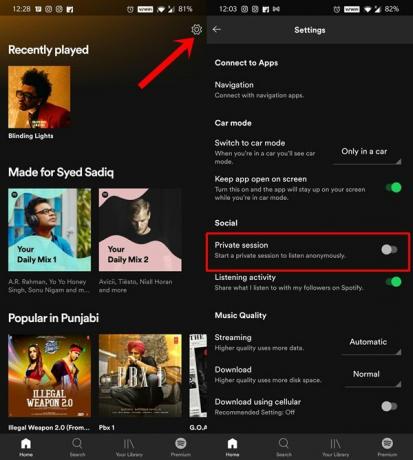
- قم بتشغيل ملف تطبيق Spotify على هاتفك الذكي.
- من قسم الصفحة الرئيسية ، اضغط على أيقونة الإعدادات الموجودة في أعلى اليمين.
- قم بالتمرير إلى القسم الاجتماعي وقم بتمكين خيار الجلسة الخاصة.
في هذه الملاحظة ، نختتم الدليل لتمكين جلسة الاستماع الخاصة في Spotify على سطح المكتب والجوال. إذا كان لا يزال لديك أي استفسارات ، فأخبرنا بذلك في قسم التعليقات أدناه. التقريب ، هنا بعض نصائح وحيل iPhone, نصائح وحيل الكمبيوترو و نصائح وخدعة Android التي يجب عليك التحقق منها أيضًا.



